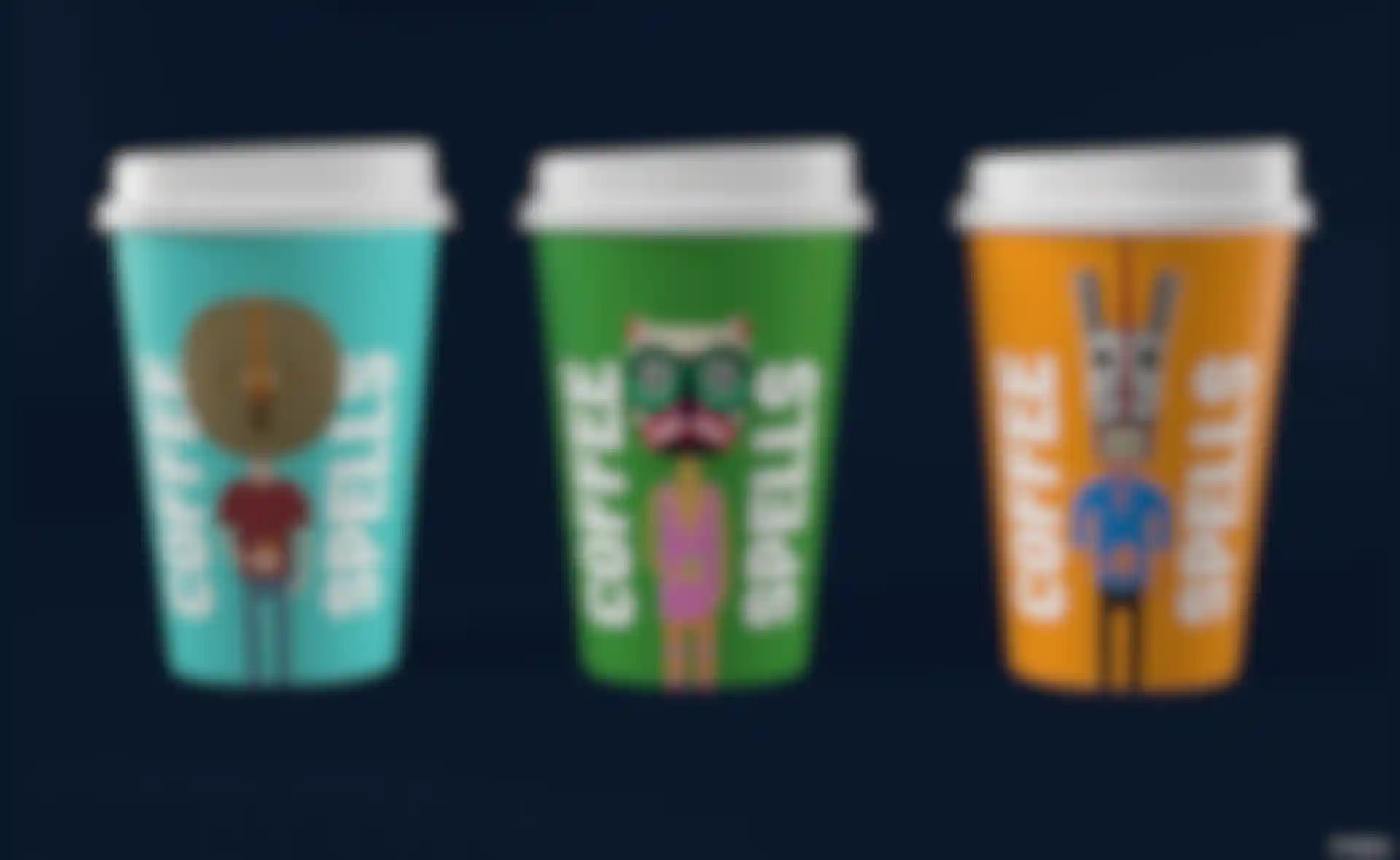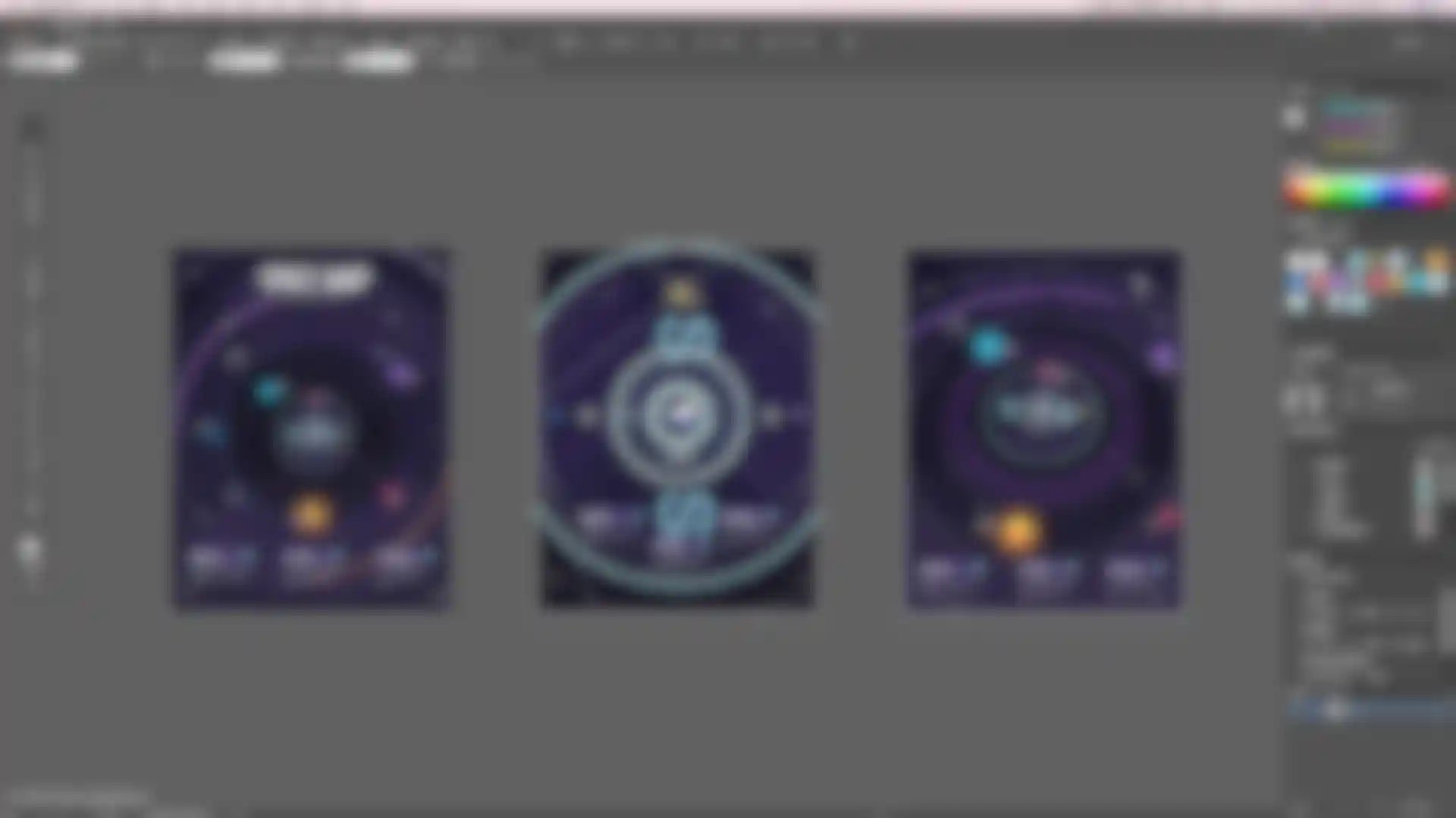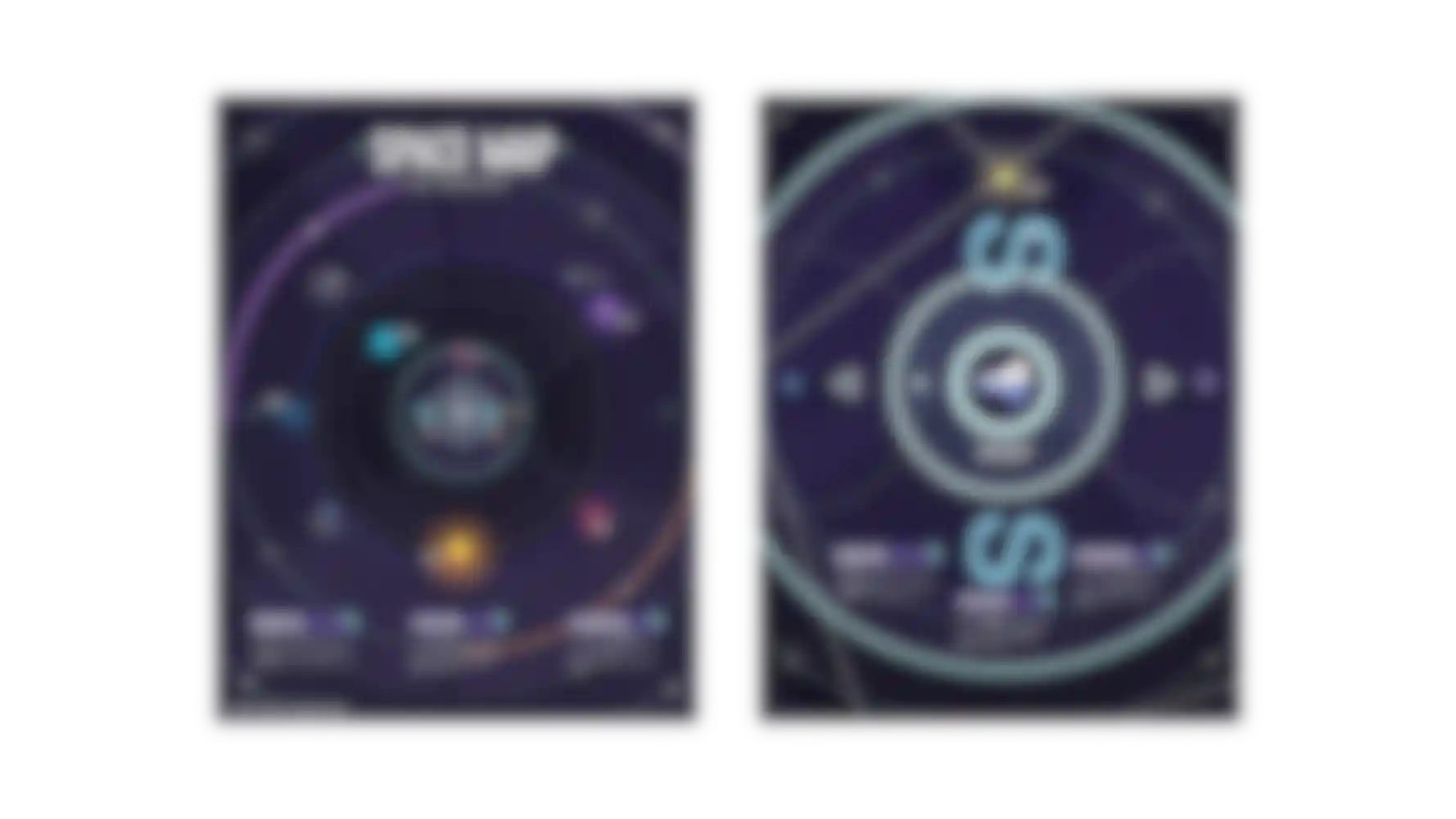Cineware for Illustrator

그래픽 디자이너를 위한 직관적인 3D
새로이 출시된 Cineware for Illustrator 플러그인을 사용하여 Adobe Illustrator CC 2020 내에서 직접 3D 오브젝트를 추가하고 편집하실 수 있습니다. 작업한 라벨 아트워크를 3D 패키지에 적용하거나 3D 요소들을 여러분의 2D 아트워크에 매끄럽게 통합하실 수 있습니다.
Cineware for Illustrator 플러그인은 여기서 다운로드 가능합니다.

Cineware for Illustrator를 이용하여 할 수 있는 작업들
오브젝트
Cinema 4D 씬에서 만들어진 3D 오브젝트들을 Adobe Illustrator 안에서 로테이션, 포지셔닝 및 보이기/숨기기.
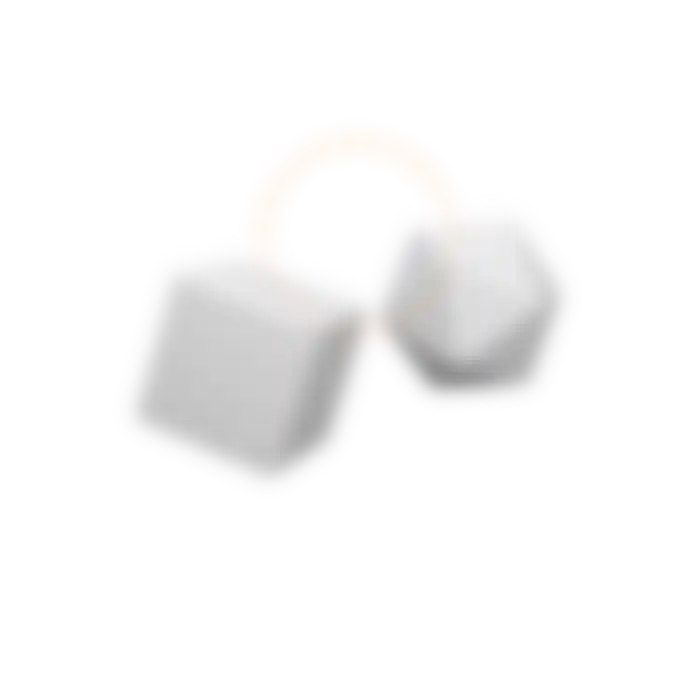
재질
Adobe Illustrator 안에서 색상, 반사, 루미넌스, 투명도 및 범프등을 직접 조정하고, 또한 벡터 아트워크를 3D 모델의 표면에 적용할 수도 있습니다.
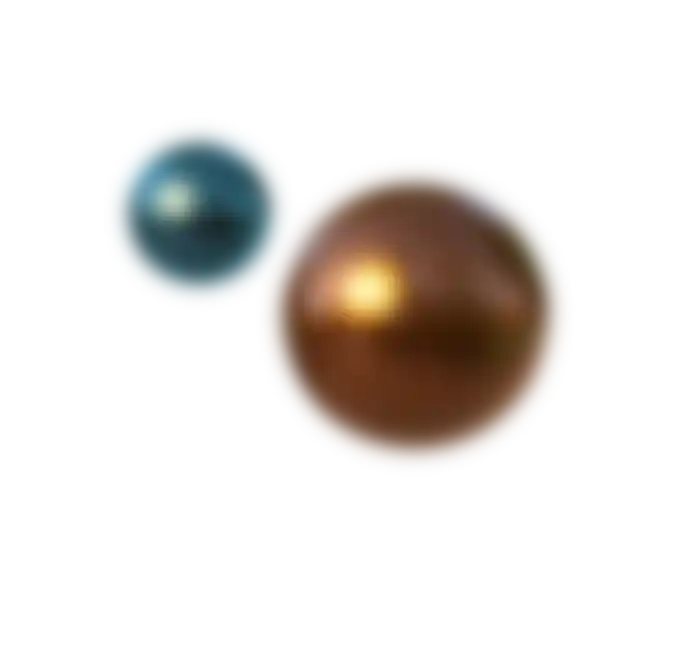
카메라
프리셋 카메라 사이의 전환 또는 간단한 내비게이션 툴을 사용하여 원하는 뷰 앵글 선택.
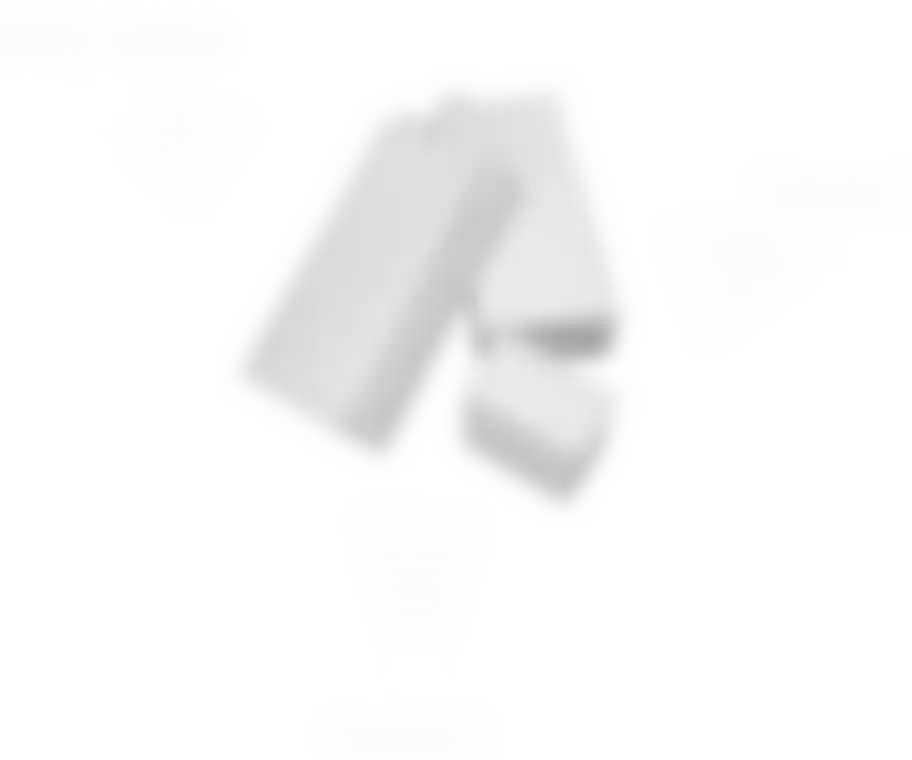
라이트
라이트를 키거나 끄고, 또한 라이트 색상을 변경하여 분위기를 바꾸거나 형상을 강조.
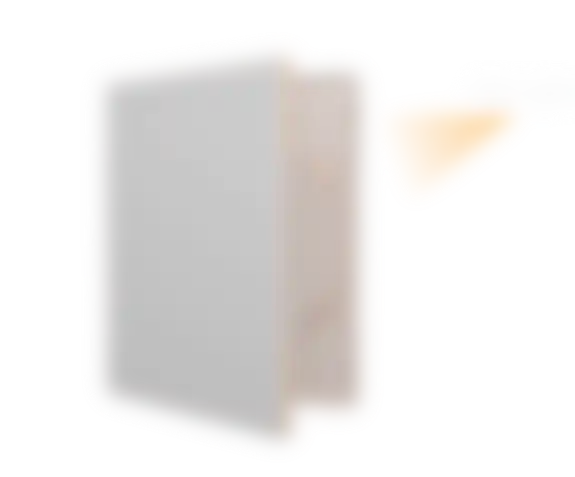

곧바로 시작할 수 있도록 제공되는 오브젝트 컬렉션
최고의 온라인 3D모델 제공 업체인 Turbosquid와 협력하여, 여러분들이 즉시 3차원으로의 여행을 떠나실 수 있도록 패키지와 기타 여러 가지 3D 오브젝트 컬렉션을 제공합니다.

Cinema 4D를 통한 무한한 가능성
Cineware for Illustrator는 가장 직관적인 3D 어플리케이션인 Cinema 4D와 동일한 강력한 3D 엔진을 사용합니다. 따라서, 모든 .c4d 파일을 임포트하거나 Cinema 4D에서 제공하는 고급 모델링, 재질 및 애니메이션 기능들을 직접 사용하실 수 있습니다.
여러분을 도울 수 있도록 도와 주십시오
Cineware for Illustrator는 여러분의 창의적인 프로세스의 필수적인 부분이 될 수 있습니다. 여러분의 피드백이 절실한 이유입니다. 여러분의 워크플로우에 이 플러그 인이 더욱 가치 있도록 하기 위하여 필요한 것이 무엇인지를 알려주십시오.
macOS & Windows 10 지원
활용 사례
디자인에 새로운 차원을 더해줍니다
Cineware for Illustrator를 이용하여, 이전과는 다르게 제품 시각화를 개선하여 제시할 수 있고, 3D 오브젝트를 벡터 드로잉을 위한 참조로 사용하거나 2D와 3D 아트워크를 혼합하여 혁신적인 디자인을 구현할 수 있습니다.
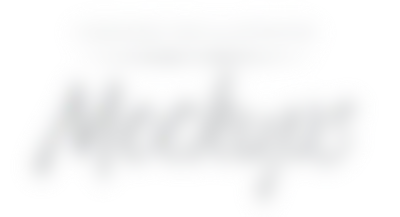
여러분의 디자인에 맥락을 부여하십시오. 일러스트레이터 아트워크를 직접 3D 오브젝트 위로 드래그하여 인쇄시 라벨이나 포장이 어떻게 보일지를 사전에 확인할 수 있습니다. 또한 만족하는 최적안을 찾아낼 때까지 실시간으로 확인하면서 계속 수정할 수 있어, 매끄럽게 디자인을 시각화로 연결 시킬 수 있습니다.

Illustrator의 File > Place 커맨드를 사용하여 .c4d 파일을 여러분의 기존 .ai 문서에 추가하거나, 또는 Illustrator의 File > Open 커맨드를 통하여 새로운 Illustrator 문서에 3D 아트워크를 위치시킬 수 있습니다.

간단하게 드래그-앤-드롭으로 Illustrator 아트워크를 3D 오브젝트 상에 위치시키고, 아트워크, 카메라 뷰, 재질 및 오브젝트등을 원하는 컨텐츠로 조정.
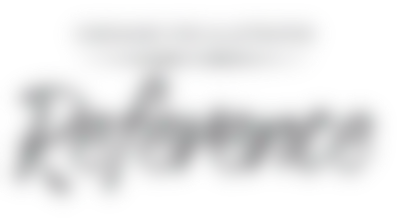
3D 오브젝트나 씬을 로드하여 Illustrator 아트워크를 위한 참조로 사용할 수 있습니다. 오브젝트를 원하는 모든 앵글에서 모든 초점 거리로 쉽게 볼 수 있고, 원근감있는 드로잉 또한 아주 수월합니다!
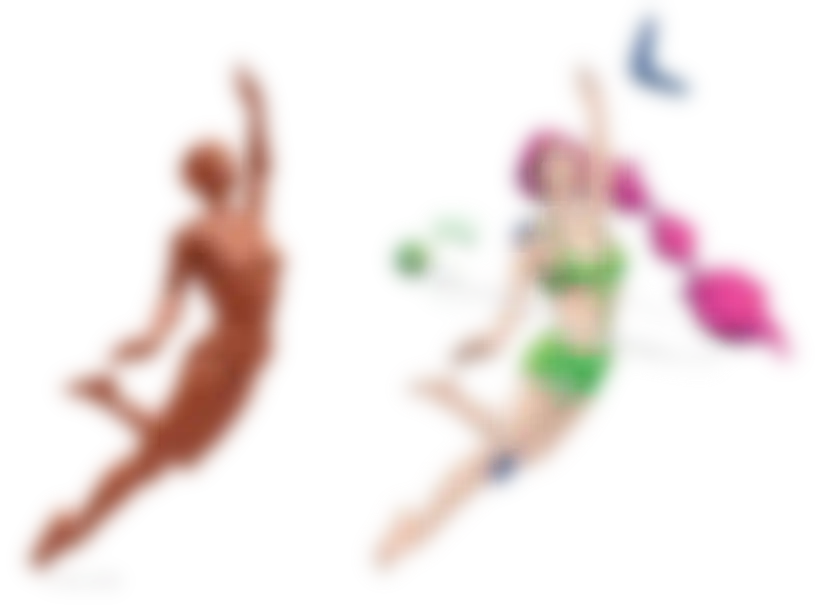
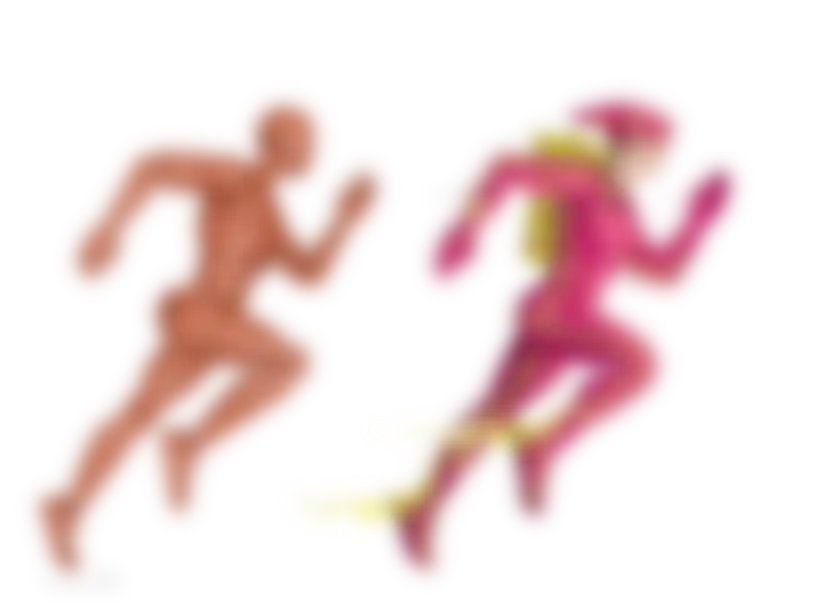
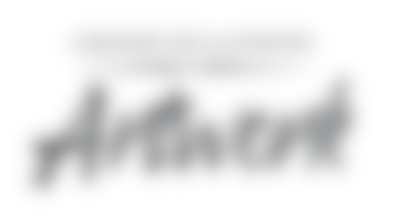
벡터와 3D 요소들을 섞어 이제까지 불가능했던 방식으로 아트워크를 생성할 수 있습니다. 또한 오브젝트를 마스크하여 3D 요소들 사이나 주변으로 벡터 아트워크를 짜 넣을 수 있어 더욱 유연한 디자인이 가능합니다.
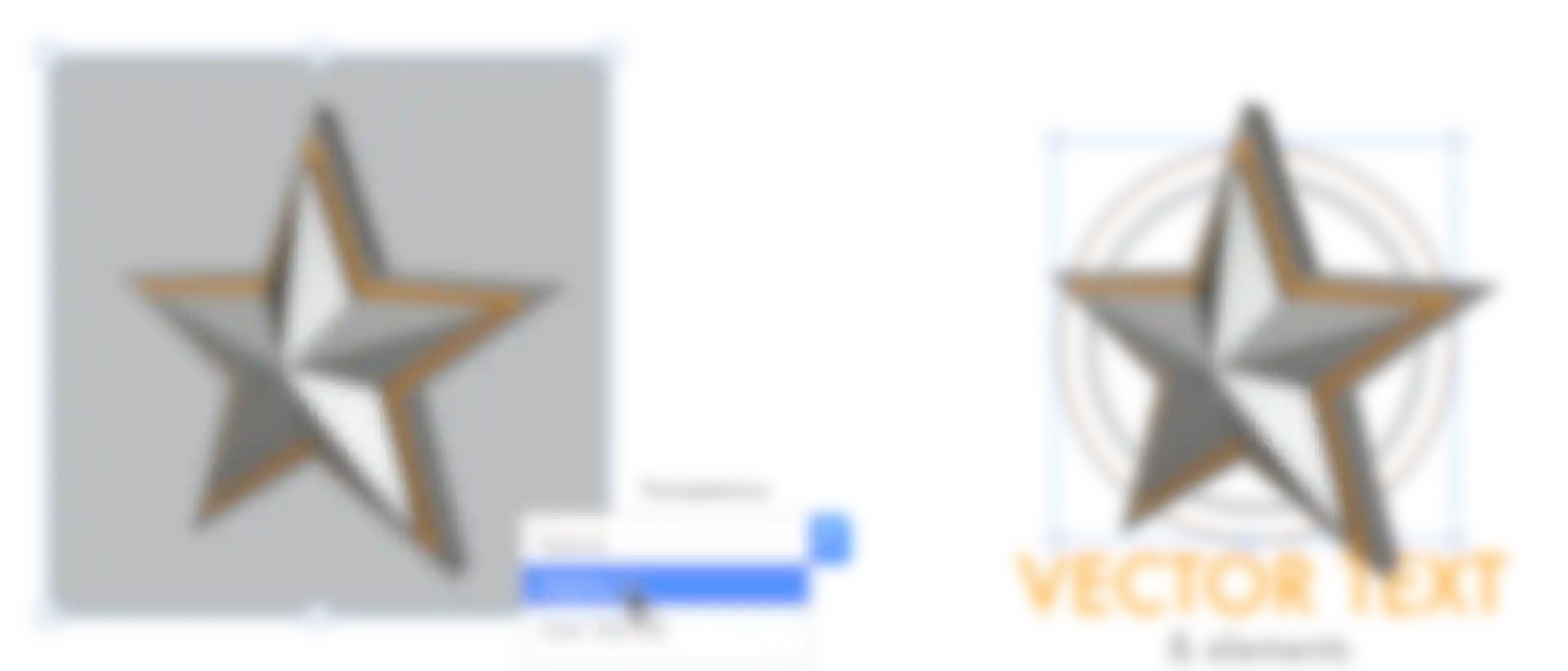
자동으로 생성된 알파를 선택하여 손쉽게 배경을 마스크 아웃하고 기존의 벡터 아트워크 상에 3D 요소들을 위치시킬 수 있습니다.

오브젝트 마스크를 사용하여 3D 오브젝트들을 분리하고 그 사이를 벡터 요소로 채웁니다.
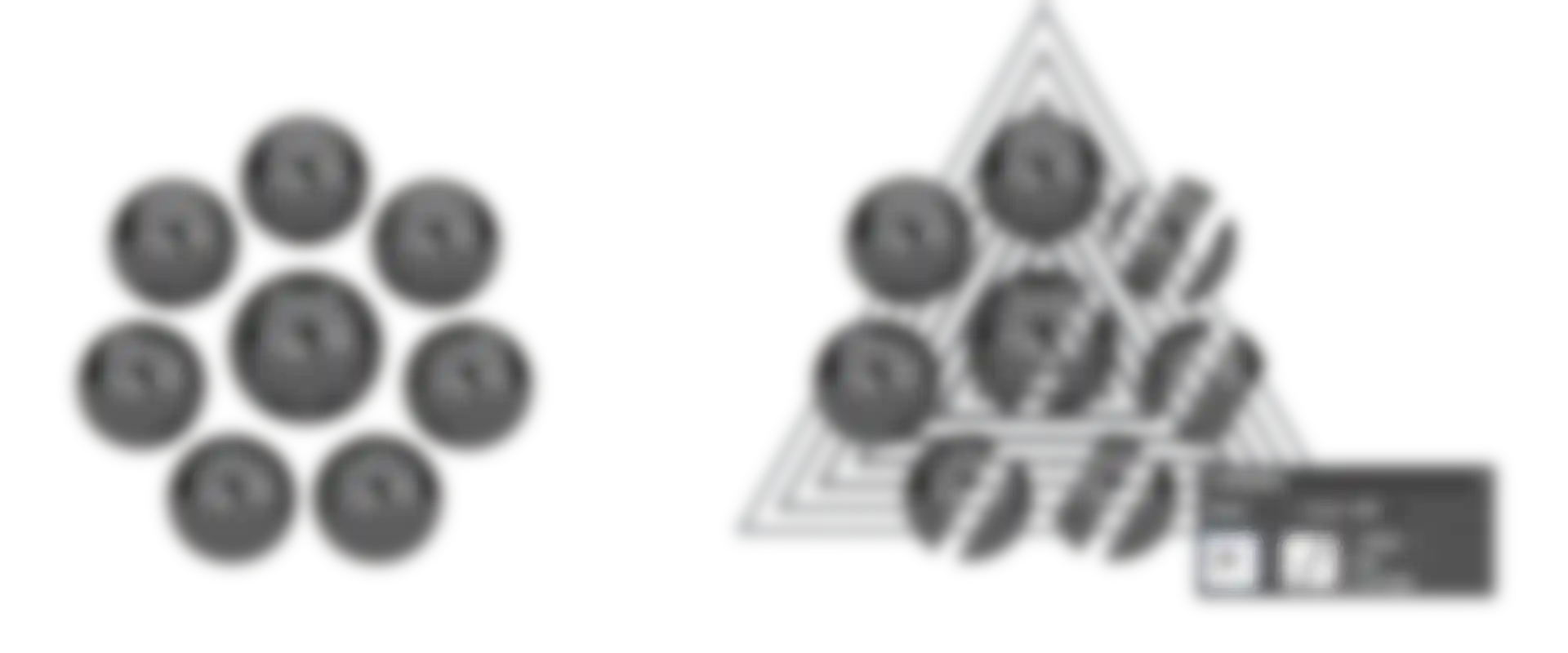
투명도 마스크로 3D레이어를 잘라내어 아래에 놓인 요소들과 아트워크를 블렌드합니다.
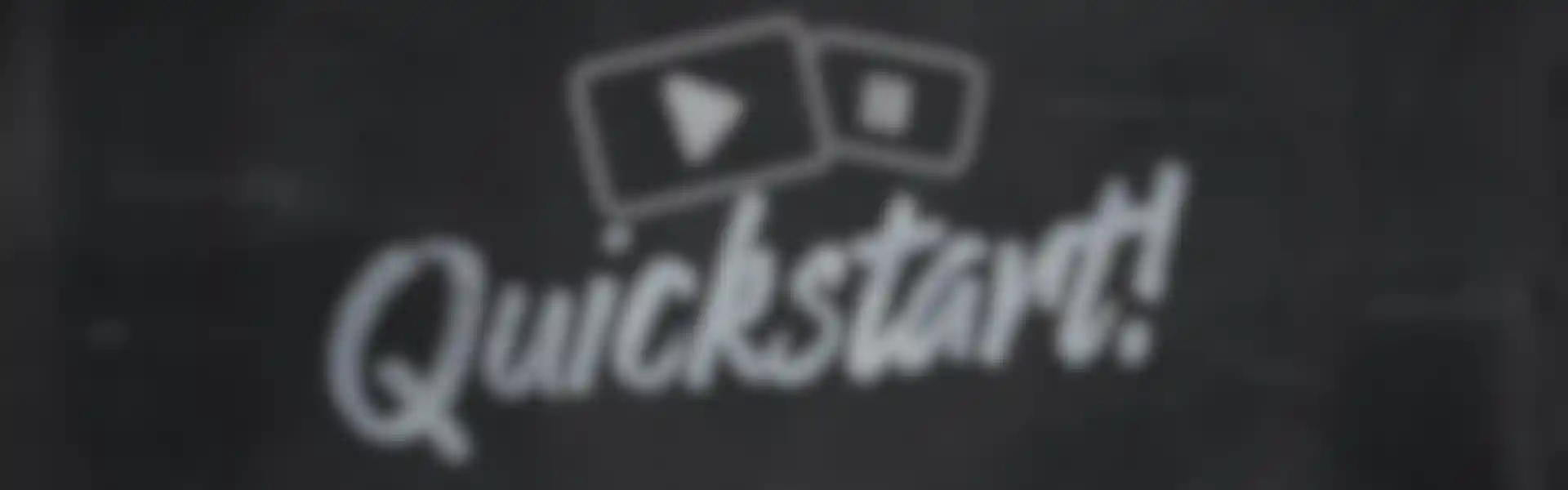
자! 여행을 시작합니다!
여기 알기 쉬운 간단한 비디오들이 여러분들이 Cineware for Illustrator의 기초를 빠르게 마스터할 수 있도록 도와줄 것입니다. 이제 여러분은 3D를 2D 워크플로우에 결합시킬 수 있으며, 곧바로 그 무한한 가능성들을 탐색하실 수 있습니다!